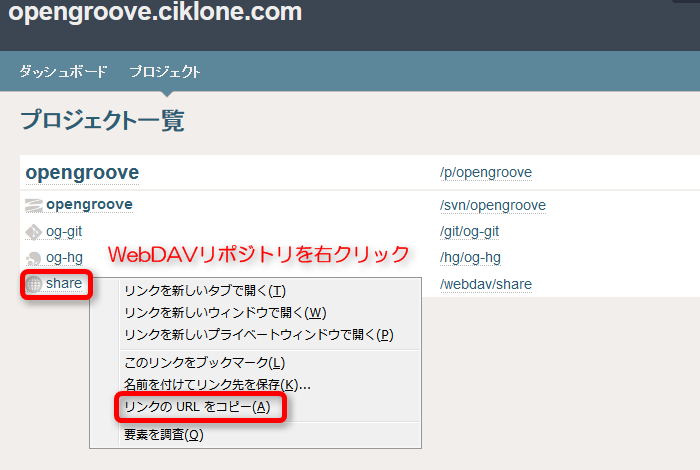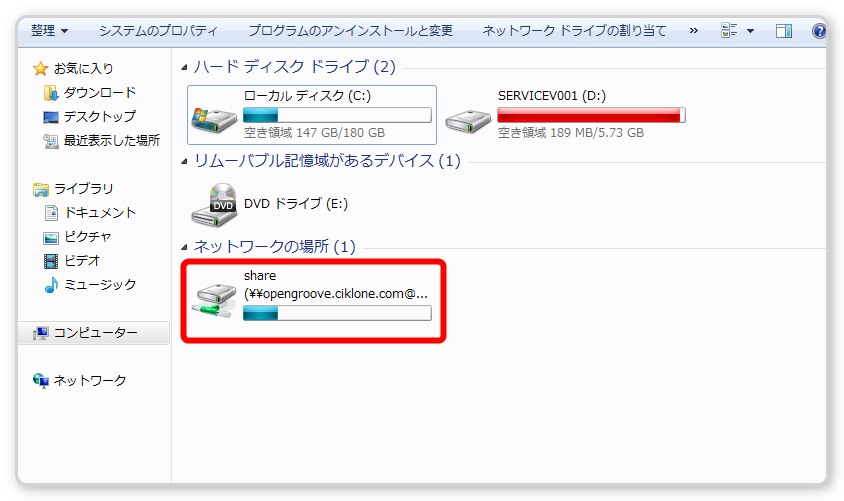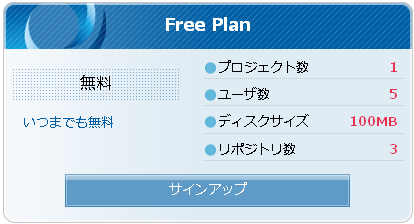net use コマンドでWebDAV接続
接続を行う前に必ずWindowsUPdateにて最新の状態になっていることを確認して下さい |
tracpathからWebDAVリポジトリのURLを取得する
- tracpathにログインします。
- ダッシュボードから[プロジェクト]タブをクリックします。
- アクセスしたいプロジェクトのWebDAVリポジトリを右クリックし、「リンクのアドレスをコピー」(または、「ショートカットのコピー)をクリックします。
 この時、リポジトリをクリックして、認証エラーが出る場合にはリポジトリへのアクセス権がない可能性があります。
この時、リポジトリをクリックして、認証エラーが出る場合にはリポジトリへのアクセス権がない可能性があります。
tracpathの管理者に連絡をして権限を設定して貰って下さい。詳しくは こちら
接続手順(Windws7 SP1)
- [スタート]-検索欄に「cmd」と入力し「OK」をクリックします。コマンドプロンプトが起動します。
- コマンドプロンプトに以下のように記載します。
net use z: https://opengroove.ciklone.com/上記の手順でコピーしたURL tracpathのパスワード /user:ユーザ名 /persistent:yes
- Enterキーで実行され、「コマンドは正常に終了しました」と表示されれば成功です。
- コンピュータにネットワークドライブが割当られます
- 以後はコンピュータから接続が可能です。
- WebDAVフォルダーは普通のフォルダと同様の操作でファイルを操作する事が可能です。
net use コマンドのヘルプ
- NET USE
- [デバイス名 | *] [\\コンピューター名\共有名[\ボリューム] [パスワード | *]]
- [/USER:[ドメイン名\]ユーザー名]
- [/USER:[ドット付きのドメイン名\]ユーザー名]
- [/USER:[ユーザー名@ドット付きのドメイン名]
- [/SMARTCARD]
- [/SAVECRED]
- NET USE {デバイス名 | *} [パスワード | *] /HOME
NET USE [/PERSISTENT:{YES | NO}]
- NET USE は、コンピューターを共有リソースに接続したり、共有リソースから切断したりします。オプションなしで使用した場合は、コンピューターの接続が一覧表示されます。
デバイス名 |
リソースに接続する名前を割り当てたり、切断するデバイスを指定したりします。デバイス名には、ディスク ドライブ(D: ~ Z:) およびプリンター (LPT1: ~ LPT3:) の 2 種類があります。次に利用可能なデバイス名を割り当てるには、特定のデバイス名の代わりにアスタリスクを入力します |
\\コンピューター名 |
共有リソースを管理しているコンピューターの名前です。コンピューター名に空白文字が含まれている場合は、2 つの円記号(\\) およびコンピューター名を二重引用符 (" ") で囲みます。コンピューター名の長さは 1 ~ 15 文字です。 |
\共有名 |
共有リソースのネットワーク名です。 |
パスワード |
共有リソースへのアクセスに必要なパスワードです。 |
* |
パスワードを要求するプロンプトを表示します。プロンプトに入力するときに、入力したパスワードは表示されません。 |
/USER |
接続に使用する別のユーザー名を指定します。 |
ドメイン名 |
別のドメインを指定します。ドメインを省略した場合は、現在ログオンしているドメインが使用されます。 |
ユーザー名 |
ログオンに使用するユーザー名を指定します。 |
/SMARTCARD |
接続でスマート カードの資格情報を使用するように指定します。 |
/SAVECRED |
ユーザー名およびパスワードを保存するように指定します。このスイッチは、ユーザー名とパスワードの入力を求めるプロンプトが表示されない場合は無視されます。 |
/HOME |
ユーザーのホーム ディレクトリに接続します。 |
/DELETE |
ネットワーク接続を取り消し、固定接続の一覧から削除します。 |
/PERSISTENT |
固定ネットワーク接続の使用を制御します。既定値は、前回使用した設定です。 |
YES |
接続が確立したときに保存し、次のログオン時に復元します。 |
NO |
確立されている接続およびその後の接続を保存しません。既存の接続は次のログオン時に復元されます。 固定接続を削除するには、/DELETE スイッチを使用します。 |
tracpathのセキュリティについて
tracpathは全てのプランでSSLとIP接続制限を提供しています。
詳しい解説はtracpathのセキュリティについてをご覧ください。
具体的なIP接続制限設定方法はこちらをご確認下さい。
その他の接続方法
PCから接続
スマートフォンから接続
OverTheAirで接続- iPhone用(無料)
GoodReaderで接続- iPhone用(有料)
WebDavFileManagerで接続- Android用(無料)
tracpathフリープランでWebDAVを利用してみませんか?
- tracpath のフリープランはいつまでも無料でお使い頂けます。